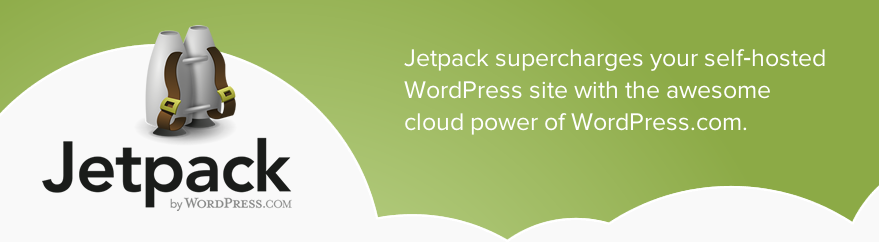
Word Pressで書いた記事をSNSにも投稿して拡散のツールとして使用される方は多いと思いますが、Word Pressの投稿をした後個別にSNSに投稿するのは一手間かかります。
それを同時にTwitterやFacebookポストしてくれるプラグインを設定したのでご紹介。
多機能プラグイン”Jetpack”
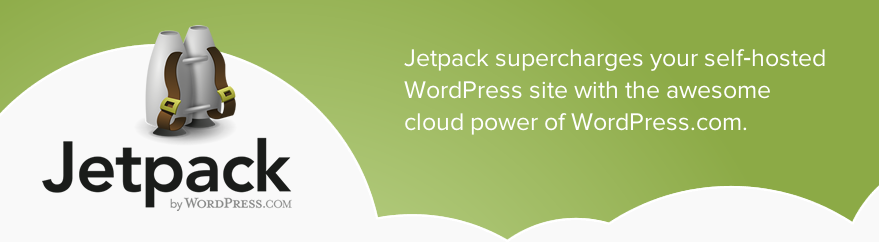
JetpackはWord PressのiOS版にログインするとインストールを推奨されるまるで純正の様なプラグインです。
機能はSNS連携だけでは無く、簡単なアクセス解析やメールからのブログ投稿、ウィジェットの設置など様々な機能を設定できる多機能プラグインです。その中にTwitterやFacebookにWord Pressの投稿を連携できる機能が入っています。
Jetpackのパブリサイズ共有
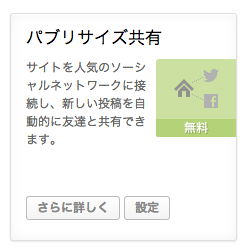
Jetpackのプラグインをインストールし、Jetpackの設定画面に移ると様々な機能にアクセスできます。その中で「パブリサイズ共有」の設定をクリックします。
連携したいSNSを選ぶ
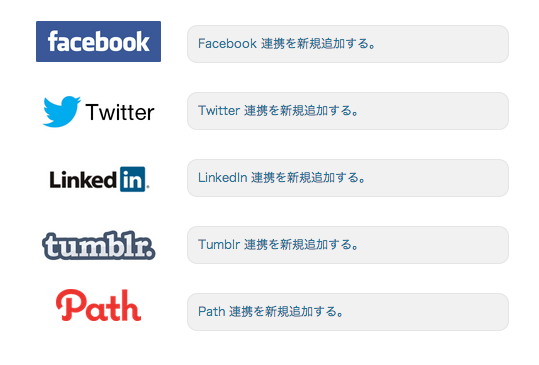
パブリサイズ共有の設定をクリックするとこの様な画面が出てきます。連携したいSNSを選択して、アカウントとパスワードを入力し、Word Pressと目的のSNSの連携を許可します。
投稿画面でカスタマイズする
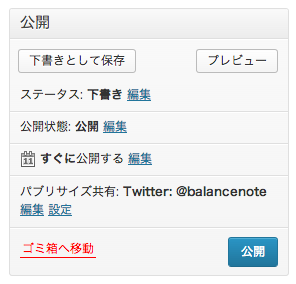
連携が完了すると、投稿画面にパブリサイズ共有の設定画面が表示されています。これで公開と同時にSNSにポストされます。
投稿の内容は「編集」をクリックするとカスタマイズする事が出来ます。「ブログ投稿」や「New Post」など好きな言葉をつけてSNSに投稿する事ができます。
まとめ
Jetpackは多機能なプラグインですが、パブリサイズ共有だけでも十分に使える機能です。Word Pressに投稿しただけで自動的にSNSにポストされるのはブログを書く方にとって必須のツールではないでしょうか?
Word Pressを使い始めた方にはおすすめのプラグインです。